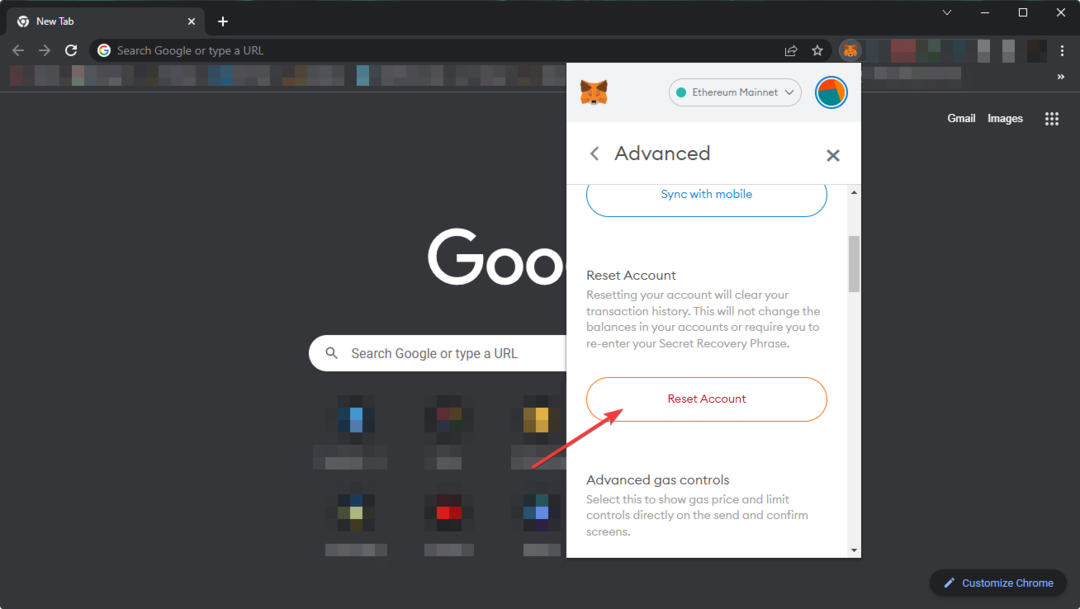- Το MetaMask είναι ένα από τα δημοφιλή πορτοφόλια κρυπτογράφησης που μπορείτε να έχετε τον λογαριασμό σας για συναλλαγές.
- Ενώ το κρυπτοπορτοφόλι είναι διάσημο, υπάρχουν πολλά προβλήματα που αντιμετωπίζουν οι χρήστες κατά καιρούς χρησιμοποιώντας το.
- Η μη σύνδεση του MetaMask με τον localhost είναι ένα από αυτά τα προβλήματα.
- Αυτός ο οδηγός αναφέρει όλες τις αποτελεσματικές λύσεις που μπορείτε να ακολουθήσετε για να επιλύσετε πιθανώς το πρόβλημα.

- Ενσωματωμένο VPN για να σας βοηθήσει να περιηγηθείτε με ασφάλεια
- Λειτουργία αποκλεισμού διαφημίσεων ενσωματωμένη για ταχύτερη φόρτωση σελίδων
- Περιλαμβάνεται το messenger του Facebook και του WhatsApp
- Προσαρμόσιμο UI με Dark Mode
- Λειτουργία εξοικονόμησης μπαταρίας, μετατροπέας μονάδας, εργαλείο στιγμιότυπων, πρίζα ειδήσεων, συγχρονισμός μεταξύ συσκευών και άλλα
- Κατεβάστε το Opera
ο αγορά κρυπτονομισμάτων βιώνει μια από τις χειρότερες περιόδους στην ιστορία της. Ενώ οι τιμές των δημοφιλών κρυπτονομισμάτων όπως το Bitcoin και το Ethereum πέφτουν όπως όλα, εξακολουθούν να υπάρχουν πολλοί άνθρωποι που διατηρούν τις μετοχές τους.
Δεδομένου ότι η αγορά κρυπτογράφησης είναι εξαιρετικά ασταθής, οι κίνδυνοι που εμπεριέχονται σε αυτήν είναι αρκετά προφανείς. Εάν είστε κάτοχος κρυπτογράφησης, τότε μπορεί να έχετε ακούσει για το MetaMask.
Το MetaMask είναι ένα πορτοφόλι κρυπτογράφησης ανοιχτού κώδικα. Βασίζεται στον ιστό, που σημαίνει ότι δεν χρειάζεται απαραίτητα να κατεβάσετε το λογισμικό για να αποθηκεύσετε την κρυπτογράφηση σας. Είναι διαθέσιμο για διαφορετικά προγράμματα περιήγησης και το μόνο που χρειάζεται να κάνετε είναι να δημιουργήσετε έναν λογαριασμό.
Ωστόσο, υπάρχουν αρκετά περιστατικά όπου χρήστες έχουν αναφέρει ότι για αυτούς το MetaMask δεν συνδέεται με τον τοπικό κεντρικό υπολογιστή. Μπορεί να υπάρχουν πολλοί λόγοι πίσω από αυτό το ζήτημα, καθώς και λύσεις.
Αυτό είναι όπου αυτός ο οδηγός εμφανίζεται στην εικόνα. Επειδή εδώ, όχι μόνο θα σας εξηγήσουμε γιατί το MetaMask δεν συνδέεται με τον τοπικό κεντρικό υπολογιστή, αλλά θα σας δώσουμε επίσης λύσεις για να διορθώσετε το πρόβλημα. Ας δούμε τον οδηγό.
Τι προκαλεί το πρόβλημα σύνδεσης localhost στο πορτοφόλι MetaMask;
Συνήθως, το MetaMask είναι ένα αρκετά αξιόπιστο πορτοφόλι κρυπτογράφησης και δεν θα πρέπει να συναντήσετε προβλήματα, υπό την προϋπόθεση ότι οφείλονται στον διακομιστή ή έχετε μια κακή μέρα.
Ωστόσο, ως πορτοφόλι κρυπτογράφησης, πρέπει να συνδέεται με πολλούς κεντρικούς υπολογιστές για να παρακολουθεί όλες τις δραστηριότητες που προσφέρει. Εάν αντιμετωπίζετε προβλήματα με τη σύνδεση του MetaMask στο OpenSea, τότε μπορείτε ρίξτε μια ματιά στον ειδικό μας οδηγό για το πώς να το λύσετε.
Ωστόσο, για ορισμένα τεχνικά ζητήματα, ενδέχεται να προκύψουν σφάλματα. Προσπαθήσαμε να συμπεράνουμε τι μπορεί να προκαλέσει τέτοια προβλήματα στις περισσότερες περιπτώσεις. Αφού κάναμε κάποια εσωτερική έρευνα, βρήκαμε τα ακόλουθα:
- Μη συμβατή έκδοση του προγράμματος περιήγησης
- Εγκαταστάθηκε μη συμβατή επέκταση
- Το πρόγραμμα περιήγησης είναι ξεπερασμένο
- Ο διακομιστής MetaMask είναι εκτός λειτουργίας
- Η περιήγηση δεδομένων προκαλεί προβλήματα
- Προβληματικό πρόγραμμα περιήγησης
- Ζητήματα σύνδεσης στο Διαδίκτυο
Επιπλέον, μπορεί να υπάρχουν άλλα τεχνικά ζητήματα που μπορεί να προκαλέσουν προβλήματα συνδεσιμότητας τοπικού κεντρικού υπολογιστή με το MetaMask. Ευτυχώς, μπορείτε να το ξεφορτωθείτε γρήγορα ακολουθώντας τις λύσεις που αναφέρονται παρακάτω.
Γρήγορη συμβουλή:
Μπορείτε να κάνετε τις συναλλαγές και να διαχειριστείτε ευκολότερα τα διακριτικά κρυπτονομισμάτων σας, εάν χρησιμοποιείτε ένα πρόγραμμα περιήγησης με ενσωματωμένη υποστήριξη για κρυπτογράφηση. Η Opera διαθέτει το ενσωματωμένο κρυπτοπορτοφόλι της που είναι διαθέσιμο σε όλες τις πλατφόρμες.
Τα δεδομένα αποθηκεύονται με ασφάλεια στη συσκευή σας, το πρόγραμμα περιήγησης δεν καταγράφει τα κλειδιά του πορτοφολιού σας ή άλλα ευαίσθητα δεδομένα στον ιστό.

ΛΥΡΙΚΗ ΣΚΗΝΗ
Φροντίστε όλες τις προσπάθειές σας για την κρυπτογράφηση με αυτό το εύχρηστο πρόγραμμα περιήγησης με βέλτιστη ασφάλεια.
Πώς μπορώ να διορθώσω το MetaMask που δεν συνδέεται με το Localhost;
1. Επανεκκινήστε το πρόγραμμα περιήγησής σας
Η επανεκκίνηση του προγράμματος περιήγησής σας θα πρέπει να είναι το πρώτο πράγμα που κάνετε για να ελέγξετε εάν αυτό διορθώνει τη μη σύνδεση του MetaMask στο σφάλμα Localhost.
Συχνά, λόγω κάποιου σφάλματος ή σφάλματος του προγράμματος περιήγησης, δεν συμπεριφέρεται σωστά και αποτρέπει την ομαλή λειτουργία σχετικών στοιχείων. Σε μια τέτοια περίπτωση, μια πολύ απλή αλλά αποτελεσματική λύση που μπορείτε να εφαρμόσετε είναι να επανεκκινήσετε το πρόγραμμα περιήγησής σας.
2. Εκκαθάριση της προσωρινής μνήμης του προγράμματος περιήγησης
- Εκκινήστε το πρόγραμμα περιήγησης ιστού, για την περίπτωσή μας, χρησιμοποιούμε το Google Chrome.
- Κάνε κλικ στο 3-κουκκίδα εικονίδιο μενού.
- Πλοηγηθείτε στο Περισσότερο, μετά να Εκκαθάριση δεδομένων περιήγησης. Εναλλακτικά, μπορείτε επίσης να κάνετε κλικ Ctrl + Βάρδια + Del κουμπιά στο πληκτρολόγιό σας για να ανοίξετε το Εκκαθάριση δεδομένων περιήγησης παράθυρο.

- Στο Εκκαθάριση δεδομένων περιήγησης παράθυρο, φροντίστε να επιλέξετε Cookies και άλλα δεδομένα ιστότοπου και Αποθηκευμένες εικόνες και αρχεία επιλογές.

- Χτύπα το Καθαρισμός δεδομένων κουμπί.
Τα αποθηκευμένα αρχεία συσσωρεύονται σε μια χρονική περίοδο και, εάν δεν εκκαθαρίζονται αρκετά συχνά, μπορεί να έρθουν σε διένεξη με την ομαλή λειτουργία λειτουργία του προγράμματος περιήγησης, με αποτέλεσμα να προκύψουν πολλαπλά ζητήματα όπως η μη σύνδεση του MetaMask localhost. Δοκιμάστε τις παραπάνω λύσεις και ελέγξτε εάν το πρόβλημα επιλύθηκε ή όχι.
Εναλλακτικά, έχετε επίσης τη δυνατότητα να διαγράψετε αυτόματα δεδομένα προσωρινής μνήμης ή cookie χρησιμοποιώντας ένα δημοφιλές λογισμικό καθαρισμού όπως CCleaner.
Η λειτουργία είναι αρκετά απλή, επομένως πρέπει μόνο να επιλέξετε ποια δεδομένα περιήγησης θα διαγράψετε και να καθαρίσετε το πρόγραμμα περιήγησής σας από αρχεία που δεν χρησιμοποιούνται.
3. Ενημερώστε την επέκταση MetaMask
Google Chrome
- Εκτόξευση Google Chrome.
-
Κάντε δεξί κλικ στην επέκταση MetaMask και κάντε κλικ στο Διαχείριση επέκτασης.

- Επάνω αριστερά, κάντε κλικ στο Εκσυγχρονίζω κουμπί.

Mozilla Firefox
- Εκκινήστε τον Firefox.
- Στη γραμμή διευθύνσεων, πληκτρολογήστε την παρακάτω διεύθυνση.
σχετικά: πρόσθετα - Κάνε κλικ στο Μηχανισμός εικονίδιο δίπλα Διαχειριστείτε τις επεκτάσεις σας.
- Επιλέγω Ελεγχος για ενημερώσεις.

Συμβουλή ειδικού: Ορισμένα ζητήματα υπολογιστών είναι δύσκολο να αντιμετωπιστούν, ειδικά όταν πρόκειται για κατεστραμμένα αποθετήρια ή για αρχεία Windows που λείπουν. Εάν αντιμετωπίζετε προβλήματα με την επιδιόρθωση ενός σφάλματος, το σύστημά σας μπορεί να είναι μερικώς κατεστραμμένο. Συνιστούμε να εγκαταστήσετε το Restoro, ένα εργαλείο που θα σαρώσει το μηχάνημά σας και θα εντοπίσει ποιο είναι το σφάλμα.
Κάντε κλικ ΕΔΩ για λήψη και έναρξη επισκευής.
Η ενημέρωση των επεκτάσεων διασφαλίζει επίσης ότι απολαμβάνετε τις πιο πρόσφατες διαθέσιμες λειτουργίες που σχετίζονται με αυτές.
Δεδομένου ότι το MetaMask είναι ένα πορτοφόλι κρυπτογράφησης, θα πρέπει να το διατηρείτε πάντα ενημερωμένο για να λαμβάνετε την πιο πρόσφατη ασφάλεια, τις δυνατότητες και τις διορθώσεις σφαλμάτων που θα μπορούσαν να προκαλέσουν πολλαπλά ζητήματα.
4. Ενημερώστε το πρόγραμμα περιήγησης
- Εκτόξευση Google Chrome.
- Κάνε κλικ στο 3-κουκκίδα εικονίδιο μενού.
- Επιλέγω Ρυθμίσεις.

- Κάντε κλικ στο Σχετικά με το Chrome από το αριστερό παράθυρο.

- Το Chrome θα αναζητήσει και θα εγκαταστήσει αυτόματα τις πιο πρόσφατες ενημερώσεις εάν βρει κάτι.

- Επανεκκίνηση Χρώμιο.
Η διατήρηση των επεκτάσεων ενημερωμένων διασφαλίζει επίσης ότι απολαμβάνετε τις πιο πρόσφατες διαθέσιμες λειτουργίες που σχετίζονται με αυτές.
Η Google κυκλοφορεί νέες ενημερώσεις για το Chrome αρκετά συχνά, επομένως εάν το πρόγραμμα περιήγησης δεν εντοπίσει αυτόματα την ενημέρωση, μπορείτε να ακολουθήσετε τα βήματα παραπάνω και ελέγξτε με μη αυτόματο τρόπο για τις ενημερώσεις του Chrome και εγκαταστήστε τις για να ελέγξετε εάν αυτό διορθώνει τη μη σύνδεση του MetaMask στον τοπικό κεντρικό υπολογιστή θέμα.
- 10 τρόποι για να διορθώσετε το σφάλμα MetaMask not Connecting to OpenSea
- Πώς να διορθώσετε το πρόβλημα που δεν λειτουργεί το MetaMask;
- 8 Καλύτερο λογισμικό για να δημιουργήσετε NFT Art και να εκφράσετε τον εαυτό σας
- ΕΠΙΔΙΟΡΘΩΣΗ: Το MetaMask δεν συνδέεται στο Ledger
5. Επανασυνδεθείτε στο MetaMask
- Ανοιξε MetaMask στο πρόγραμμα περιήγησης που προτιμάτε.
- Κάντε κλικ στο δικό σας Προφίλ εικόνισμα.
- Χτύπα το Κλειδαριά κουμπί.

- Περίμενε λίγο και μετά συνδεθείτε ξανά στο MetaMask και δείτε αν αυτό επιλύει το πρόβλημα ή όχι.
Υπάρχουν πιθανότητες κατά την προηγούμενη συνεδρία να μην φορτώθηκαν ορισμένα σημαντικά αρχεία λόγω του προγράμματος περιήγησης.
Σε μια τέτοια περίπτωση, μπορείτε να αποσυνδεθείτε από την τρέχουσα συνεδρία σας, να επανεκκινήσετε το πρόγραμμα περιήγησης και να συνδεθείτε ξανά στο MetaMask και να δείτε εάν αυτό επιλύει το πρόβλημα ή όχι.
6. Επικοινωνήστε με τη MetaMask

Εάν οι παραπάνω λύσεις, δυστυχώς, δεν σας βοήθησαν να διορθώσετε το πρόβλημα της μη σύνδεσης του MetaMask στο localhost, τότε μπορείτε να δοκιμάσετε να επικοινωνήσετε με την υποστήριξη MetaMask για βοήθεια.
Η MetaMask είναι γνωστή για την αξιόπιστη υποστήριξη πελατών και μπορείτε να επικοινωνήσετε μαζί τους μεταβαίνοντας στο Σελίδα υποστήριξης MetaMask.
Μπορείτε να έρθετε σε επαφή με την ομάδα, να τους πείτε το ερώτημά σας και ενδεχομένως να βρείτε μια λύση για να διορθώσετε το πρόβλημα.
7. Επαναφορά λογαριασμού MetaMask
- Ανοιξε το πρόγραμμα περιήγησής σας.
- Κάνε κλικ στο Εικονίδιο επέκτασης MetaMask.
- Κάντε κλικ στο Ρυθμίσεις.
- Παω σε Προχωρημένος.
- Εγκατάσταση Επαναφορά λογαριασμού και επιλέξτε το.

- Επανεκκίνηση το πρόγραμμα περιήγησής σας.
Εάν υπήρχε πρόβλημα με το MetaMask τότε, μπορείτε να επαναφέρετε τον λογαριασμό σας και αυτό θα διορθώσει όλα τα προβλήματα που σχετίζονται με τη σύνδεση.
Τι άλλο μπορώ να κάνω για να επιλύσω το πρόβλημα του MetaMask που δεν συνδέεται με το localhost;
Αν και οι παραπάνω λύσεις είναι αποτελεσματικές και θα σας βοηθήσουν να διορθώσετε το πρόβλημα, αν δεν λειτουργεί τίποτα, υπάρχει είναι μερικά ακόμη πράγματα που μπορείτε να κάνετε και πιθανώς να επιλύσετε το MetaMask που δεν συνδέεται με τον localhost πρόβλημα.
➡ Ελέγξτε τον διακομιστή MetaMask
Υπάρχουν πιθανότητες το θέμα να μην είναι από το τέλος σας αλλά από το τέλος του MetaMask. Εάν οι επίσημοι διακομιστές αντιμετωπίζουν τεχνικές δυσκολίες, τότε ως αποτέλεσμα θα αντιμετωπίσετε επίσης πολλά προβλήματα.
Μπορείτε να επισκεφθείτε το Σελίδα κατάστασης MetaMask. Εδώ, εάν διαπιστώσετε ότι κάποια από τις υπηρεσίες είναι απενεργοποιημένη, θα πρέπει να περιμένετε τη διαθεσιμότητα της υπηρεσίας.
➡ Ελέγξτε τη σύνδεσή σας στο Διαδίκτυο
Εάν το Διαδίκτυό σας αντιμετωπίζει προβλήματα, τότε πρέπει να επανεκκινήσετε τον δρομολογητή σας και να τον συνδέσετε ξανά για να δείτε εάν αυτό διορθώνει το πρόβλημα.
Ακόμη και αφού το κάνετε, εάν αυτό δεν βοηθήσει, μπορείτε να επικοινωνήσετε με τον ISP σας και να ελέγξετε τη σύνδεσή σας στο Διαδίκτυο για να λειτουργήσει.
Εδώ το έχετε από εμάς σε αυτόν τον οδηγό. Ενημερώστε μας στα παρακάτω σχόλια ποια από τις παραπάνω λύσεις σας βοήθησε να διορθώσετε το πρόβλημα μη σύνδεσης του MetaMask στον τοπικό κεντρικό υπολογιστή.
 Έχετε ακόμα προβλήματα;Διορθώστε τα με αυτό το εργαλείο:
Έχετε ακόμα προβλήματα;Διορθώστε τα με αυτό το εργαλείο:
- Κάντε λήψη αυτού του εργαλείου επισκευής υπολογιστή Αξιολογήθηκε Εξαιρετική στο TrustPilot.com (η λήψη ξεκινά από αυτή τη σελίδα).
- Κάντε κλικ Εναρξη σάρωσης για να βρείτε ζητήματα των Windows που θα μπορούσαν να προκαλούν προβλήματα στον υπολογιστή.
- Κάντε κλικ Φτιάξ'τα όλα για να διορθώσετε προβλήματα με τις κατοχυρωμένες τεχνολογίες (Αποκλειστική Έκπτωση για τους αναγνώστες μας).
Το Restoro έχει ληφθεί από 0 αναγνώστες αυτόν τον μήνα.